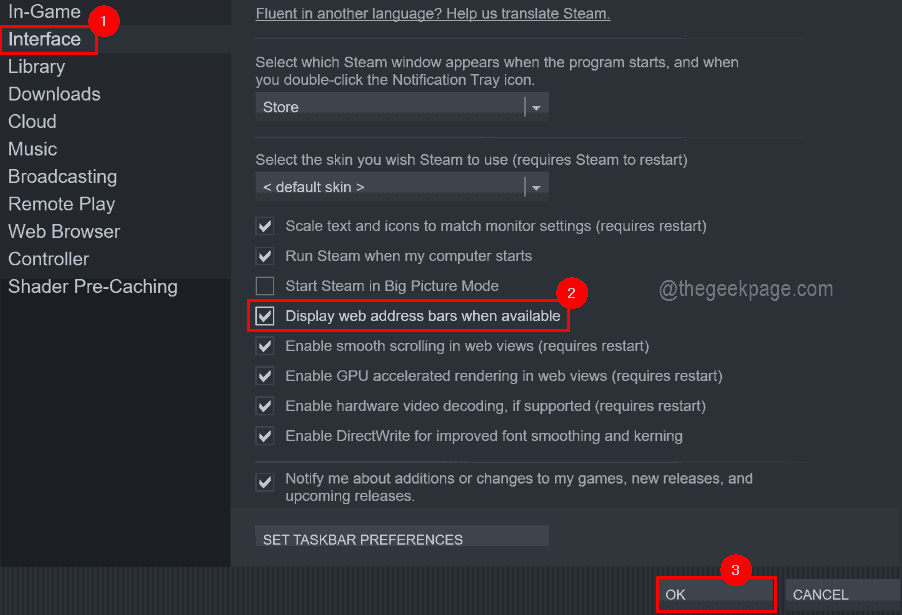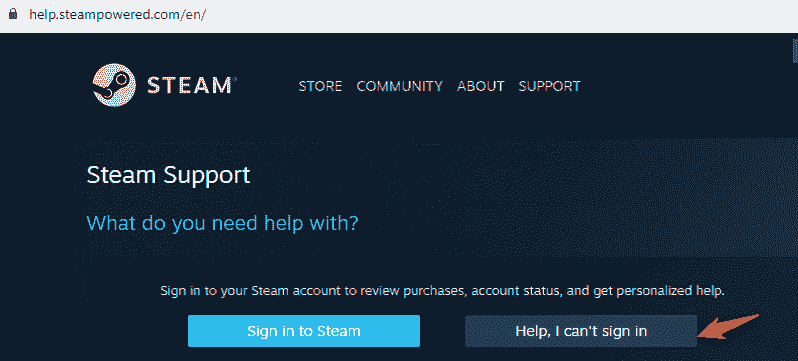Šī programmatūra saglabās jūsu draiveru darbību un darbību, tādējādi pasargājot jūs no izplatītākajām datoru kļūdām un aparatūras kļūmēm. Pārbaudiet visus draiverus, veicot trīs vienkāršas darbības:
- Lejupielādējiet DriverFix (pārbaudīts lejupielādes fails).
- Klikšķis Sāciet skenēšanu atrast visus problemātiskos draiverus.
- Klikšķis Atjaunināt draiverus lai iegūtu jaunas versijas un izvairītos no sistēmas darbības traucējumiem.
- DriverFix ir lejupielādējis 0 lasītāji šomēnes.
Daži lietotāji ziņoja, ka viņiem ir radusies problēma saistībā ar savienojumu ar Steam serveriem. Mēģinot spēlēt spēles tiešsaistē, viņi tiek atvienoti pēc dažām sekundēm. Acīmredzot Steam pēc spēles uzsākšanas tiek bezsaistē.
Mums izdevās piedāvāt virkni risinājumu, lai palīdzētu jums atrisināt šo kaitinošo problēmu.
Kāpēc Steam paliek bezsaistē, kad sāku spēli?
1. Pārinstalējiet Steam
- Atveriet Sākt un atrodiet Tvaiks.
- Ar peles labo pogu noklikšķiniet uz tā un izvēlieties Atinstalēt. Tiks atvērta sadaļa Vadības panelis> Atinstalēt programmu.
- Atinstalēt Tvaiks.
- Lejupielādējiet Steam klientu, šeitun instalējiet to kā administratoru.
- Pārliecinieties, vai iespējojat Tvaika pārklājums kamēr spēlē.
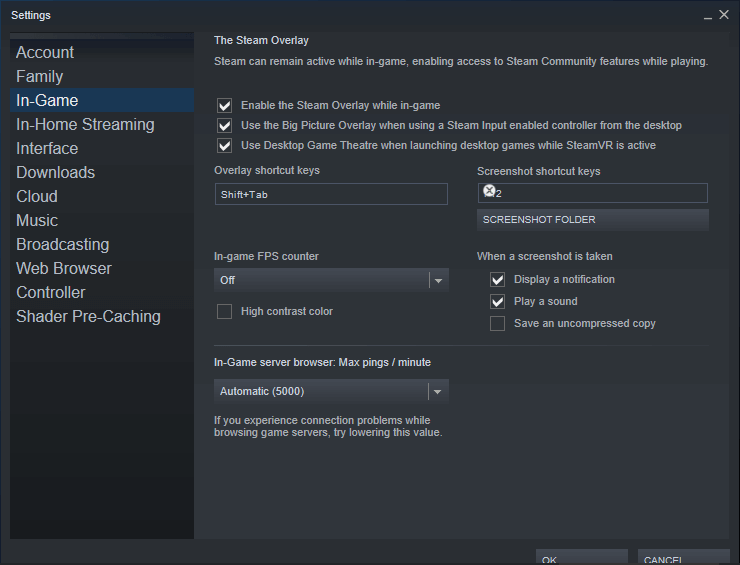
2. Atļaut Steam, izmantojot Windows ugunsmūri
- Atveriet vadības paneli> dodieties uz Sistēma un drošība.
- Zem Windows Defender ugunsmūris, izvēlieties Atļaut lietotni, izmantojot Windows ugunsmūri.
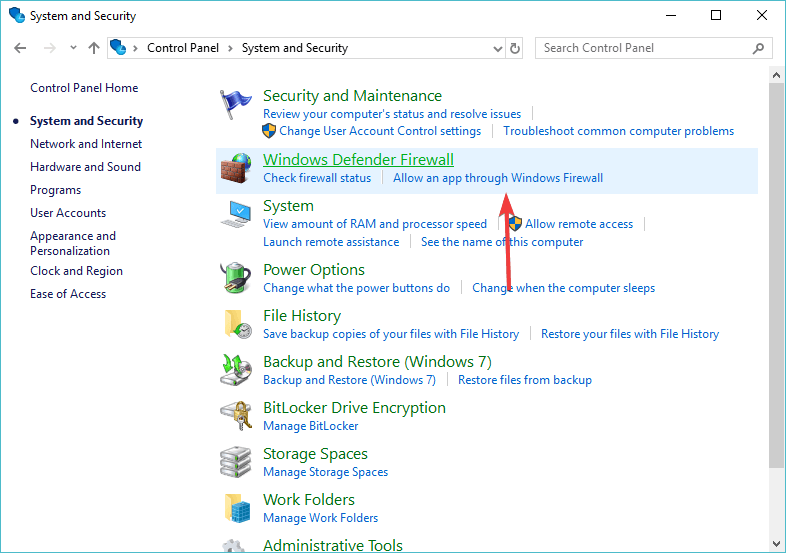
- Klikšķis Mainīt iestatījumus > atrodiet Steam lietotni un pārliecinieties, vai tajā ir abi Publisks un Privāts rūtiņas ir atzīmētas.

- Uz laiku atspējojiet pretvīrusu programmatūru.
- Nospiediet labi > mēģiniet atkārtoti ielādēt Steam un pārbaudiet, vai tas novērsa problēmu.
Mēs esam daudz rakstījuši par Steam savienojamības jautājumiem. Lai iegūtu papildinformāciju, skatiet šīs rokasgrāmatas.
3. Pārbaudiet interneta savienojumu
- Atveriet interneta pārlūku un pārbaudiet, vai tas ir izdarīts Web lapas tiek ielādētas ātri un bez traucējumiem.
- Cietā atiestatīšana maršrutētājā / modemā.
- Mēģiniet izmantot vadu savienojumu, nevis arī Wifi.

4. Izskalojiet Steam konfigurāciju un DNS
- Nospiediet tastatūras Windows logotipa taustiņu + R> ierakstiet tvaiks: // flushconfig lodziņā Palaist.
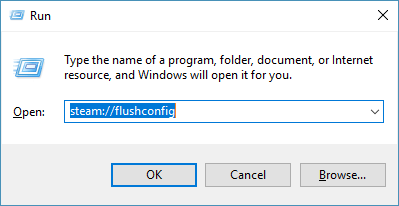
- Atlasiet labi uznirstošajā jautājumu lodziņā Steam.
- Nospiediet tastatūras Windows logotipa taustiņu + R> ierakstiet cmd lodziņā Palaist.

- Tips ipconfig / flushdns komandu uzvednē un nospiediet taustiņu Enter.
- Piesakieties atpakaļ Steam un pārbaudiet, vai tas novērsa problēmu.
5. Atjauniniet video adaptera draiveri
- Nospiediet tastatūras Windows logotipa pogu + R> Tips devmgmt.msc lodziņā Palaist un nospiediet Enter.
- Iekš Ierīču pārvaldnieks noklikšķiniet, lai izvērstu Displeja adapteri sadaļa> Ar peles labo pogu noklikšķiniet uz grafikas kartes un atlasiet Atjaunināt draiveri.

- Klikšķis Automātiski meklēt atjauninātu draivera programmatūru.
- Apstipriniet atjaunināto draiveru lejupielādi un pēc tam gaidiet, līdz instalēšana ir pabeigta.
- Kad instalēšana ir pabeigta, restartējiet datoru.
Mēs ceram, ka vismaz viens no mūsu risinājumiem varētu palīdzēt novērst Steam savienojamības problēmu. Ja zināt citus labojumus, atstājiet tos komentāru sadaļā zemāk.
LASI ARĪ:
- Steam Chat nevar augšupielādēt vai nosūtīt attēlus [FIX IT FOR LOOD]
- Ko darīt, ja Steam neatpazīst instalētās spēles?
- Steam atvienoja VAC: Jūs nevarat spēlēt drošos serveros [Labot]
- Ar šiem 5 risinājumiem novērsiet kļūdu Steam Library Folder not Writable